Da PDF-Dokumente Workflows vereinfachen und die Dokumentenintegrität aufrechterhalten, erfreuen sie sich heutzutage immer größerer Beliebtheit. Manchmal müssen Sie sie jedoch aus verschiedenen Gründen auf Mac in andere Formate umwandeln. PDF-Konverter für Mac können demnach das Tool Ihrer Wahl für einen echten Produktivitätsschub sein. In diesem Artikel stellen wir Ihnen deshalb die 10 besten PDF-Konverter für Mac auf fortgeschrittenem Niveau vor. Am Ende des Artikels finden Sie außerdem einen Vergleich dieser 10 Konverter.
Die 10 besten PDF-Konvertier für Mac
Mac-Benutzer sind oft der Meinung, dass sie im Vergleich zu Windows-Nutzern nur über begrenzte Programme und Ressourcen verfügen. Nichtsdestotrotz gibt es in Sachen PDF-Konverter auch für Mac eine gute Auswahl, wie Sie anhand der folgenden 10 besten Tools gleich sehen werden.
Lassen Sie uns im Folgenden also die 10 besten PDF-Konverter für Mac der Reihe nach durchgehen.
1. UPDF für Mac
UPDF ist ein präziser PDF-Konverter, mit dem Sie PDF-Dokumente in anderen Formate wie Word, Excel, CSV, PowerPoint, Text, Bilder, HTML, XML und RTF umwandeln können. Die Konvertierung erfolgt schnell und präzise und Sie können sich auf dieses Tool verlassen. Und was noch? UPDF ist zudem eine PDF-Komplettlösung und nicht nur ein PDF-Konverter, der Funktionen zum Bearbeiten, Kommentieren, Konvertieren, Schützen, Organisieren und OCR von PDF-Dokumenten bietet.
Erleben Sie eine nahtlose PDF-Konvertierung auf dem Mac, indem Sie unten auf die Schaltfläche zum Herunterladen klicken!
Windows • macOS • iOS • Android 100% sicher

Der Vorteil von UPDF ist, dass es Ihnen eine zusätzliche Bearbeitungsfunktion bietet, mit der Sie Ihre PDF-Dokumente schon vor der Umwandlung nach Belieben ändern können. Bei anderen Konvertierungstools suchen Sie nach dieser Funktion oft vergeblich!
Funktionen von UPDF
- Es bietet Ihnen eine flexible Umgebung zur Änderung Ihrer PDF-Dateien und lässt Sie den Text in Ihrem PDF-Dokument so bearbeiten wie in MS Word.
- Sie können auch Bilder bearbeiten oder Bilder zu PDF hinzufügen.
- Es bietet verschiedene Markierungswerkzeuge wie Textmarkierungen, Kommentare, Notizen, Stempel, Zeichnungen usw.
- Sie können die Seiten in PDF-Dokumenten organisieren. Drehen, extrahieren oder löschen Sie die Seiten nach Bedarf.
- Es bietet mehrere praktische Lesemodi.
- Sie können das PDF-Dokument über einen Link mit Ihren Kollegen teilen.
- Mit der OCR-Funktion können Sie gescannte PDF-Dokumente in durchsuchbare und bearbeitbare PDFs umwandeln.
Die Vorteile des UPDF PDF-Konverters für Mac
- Unterstützung für Windows, Mac, iOS und Android
- Er läuft sehr schnell und es gibt keine Verzögerungsprobleme.
- Mit der OCR-Funktion unterstützt es 38 Sprachen.
- Günstig und leistungsstark.
Die Nachteile des UPDF PDF-Konverters für Mac
- Da das UPDF so perfekt ist, wurden bisher keine Nachteile festgestellt.
Preise
- 35,99 €/Jahr (UPDF Pro); 61,99 €/Jahr (UPDF Pro + AI Add-on)
- 55,99 €/unbefristet (UPDF Pro); 79,99 €/unbefristet (UPDF Pro + AI Add-on)
Übrigens, Sie können UPDF jetzt kaufen und noch heute einen großen Rabatt erhalten!
Video-Tutorial
Mit UPDF ist die PDF-Konvertierung auf dem Mac ganz einfach, oder? Laden Sie es herunter und probieren es aus!
Windows • macOS • iOS • Android 100% sicher
2. Nuance PDF Converter für Mac
Nuance ist ein weiterer PDF-Konverter für Mac, mit dem Sie sich keine Gedanken über manuelle Anpassungen machen müssen, da die ursprüngliche Formatierung erhalten bleibt. Ein Pluspunkt von Nuance ist, dass es ebenfalls die OCR-Technologie unterstützt. Mit dieser Funktion können Sie Ihre PDF-Dokumente einscannen und sie mit bearbeitbarem Inhalt präsentieren.
Die Vorteile des Nuance PDF-Konverters für Mac
- Nuance kann professionelle Dokumente erstellen.
- Es bietet Tools für die Zusammenarbeit.
- Unterstützt OCR-Technologie.
- Auch für Windows OS verfügbar.
Die Nachteile des Nuance PDF-Konverters für Mac
- Unterstützt keine Online-Dienste.
- Obwohl es sich um ein kostenpflichtiges Tool handelt, können Sie es kostenlos als Testversion verwenden.
- Zugriff immer nur auf ein Dokument gleichzeitig.
Preise
- Power PDF Standard 129 €
- Power PDF Standard für Mac 129 €
- Power PDF Advanced 179 €
3. Adobe Acrobat Pro DC für Mac
Adobe Acrobat Pro DC ist ein weiterer leistungsstarker und bekannter PDF-Konverter für Mac. Adobe Inc. ist die Muttergesellschaft von Acrobat DC und vielen anderen Produkten. Zweifellos gehören die Funktionen der Adobe-Produkte zu den besten, aber sie sind auch ziemlich teuer. Adobe sollte unserer Meinung nach seine Preispläne wirklich überdenken… Ansonsten wird die Konkurrenz von Tag zu Tag stärker, denn viele Tools bieten bessere PDF-Lösungen zu niedrigeren Preisen an. Nehmen Sie UPDF als Beispiel. Es verfügt über alle Funktionen von Adobe Acrobat DC und kostet nur 1/6 des Preises von Adobe!
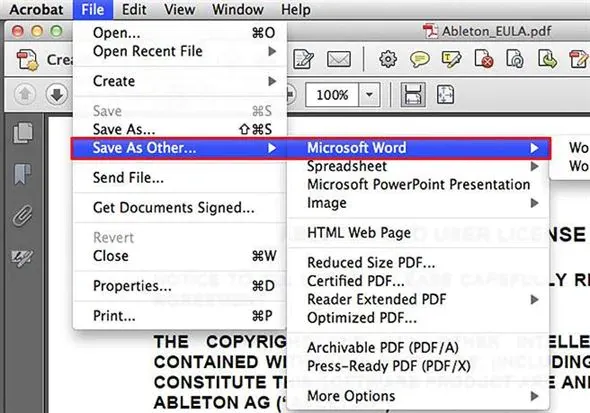
Die Vorteile von Adobe Acrobat DC für Mac
- Lässt Sie Ihre PDF-Dateien in jedes beliebige Format konvertieren.
Die Nachteile von Adobe Acrobat DC für Mac
- Der Preis ist horrend.
- Sie können nicht mit anderen zusammenarbeiten.
Preise
- Acrobat Standard DC 155,99 €/Jahr
- Acrobat Pro DC 239,88 €/Jahr
4. PDF-Expert
PDF Expert ist der zweitbeste PDF-Konverter für Mac nach Adobe Acrobat DC und ebenfalls ein schneller und unkomplizierter PDF-Editor. Sie können Texte, Bilder und Links bearbeiten, Formulare ausfüllen usw. Die Benutzeroberfläche ist so elegant gestaltet, dass das Lesen Ihrer PDF-Inhalte zum echten Augenschmaus wird. Neben der Konvertierung von PDFs in ein beliebiges Microsoft-Format bietet PDF Expert die OCR-Technologie, den Schutz sensibler Daten, die Bearbeitung, das Anbringen von Anmerkungen usw. Das Gute an PDF Expert ist, dass es auf mehreren Apple-Geräten, iPhones, iPad und Mac verfügbar ist.
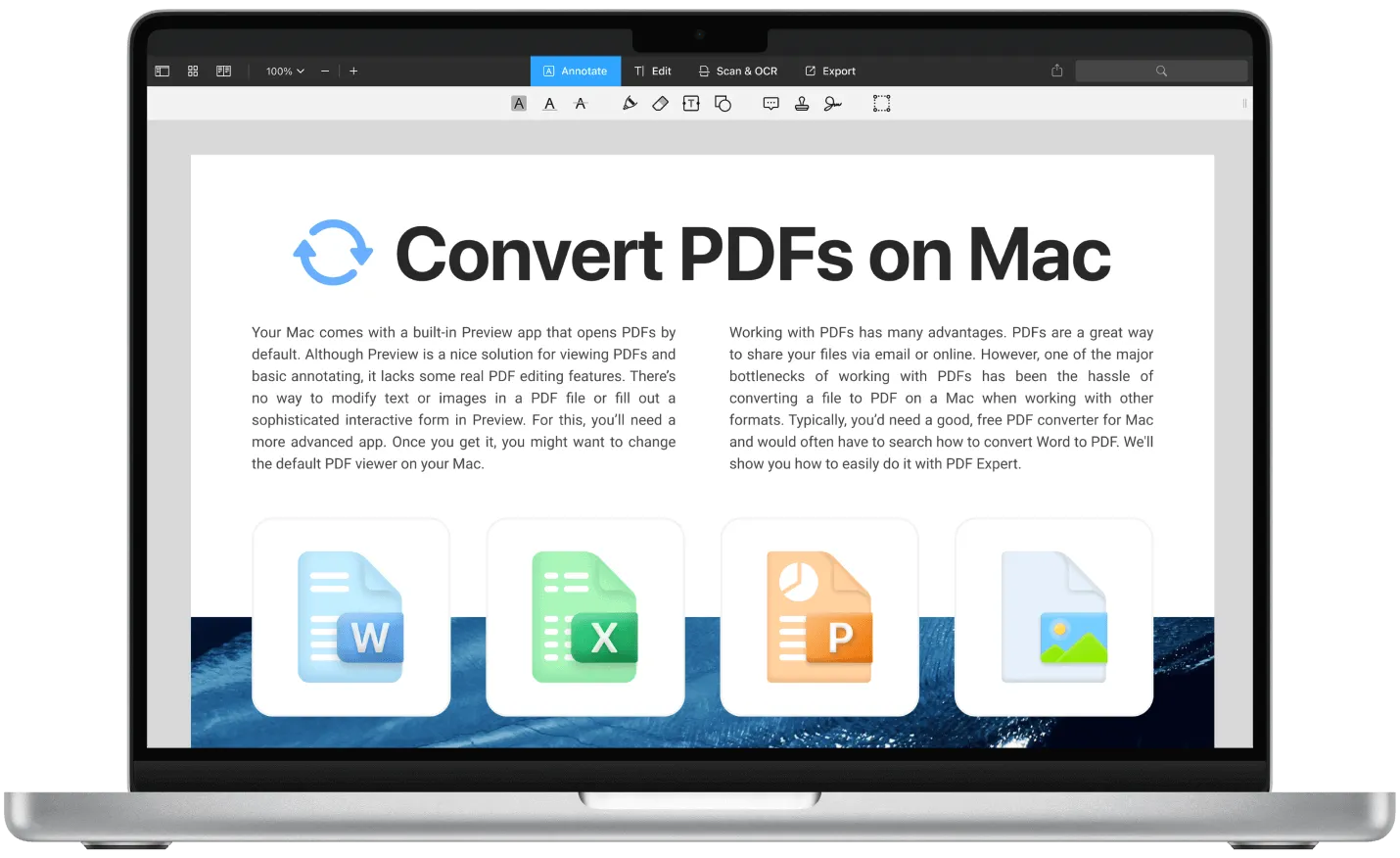
Die Vorteile von PDF Expert für Mac
- Ermöglicht Ihnen die einfache Bearbeitung oder Erstellung Ihrer Dokumente.
- Sie können darin auch Ihre digitale Signatur erstellen.
- Es öffnet PDFs schnell, egal wie groß Ihr Dokument ist.
- Unterstützt mehrere Sprachen.
Die Nachteile von PDF Expert für Mac
- Kein kostenloses Tool.
- Die Bearbeitungsmöglichkeiten von PDFs sind begrenzt; Sie können Unterschriftsfelder und ausfüllbare Formulare erstellen.
- Ein bisschen schwierig, wenn es um die Navigation in Dateien geht.
Preise
- Best Value Plan 6,67 €/Monat, jährlich abgerechnet für 79,99 €.
- Lifetime-Plan 139,99 € einmalige Zahlung.
5. Mac Preview
Vergessen Sie die anderen teuren PDF-Konverter für Mac, wenn Sie die Preview-App auf Ihrem Mac haben. Die Preview -App ist leider nur zum Bearbeiten von PDFs geeignet. Wir wissen, dass sie keine fortgeschrittenen Funktionen wie die Konvertierung von PDFs, OCR-Technologie, elektronische Signatur usw. bietet. Dennoch ist sie eine gute Wahl, da Ihr Arbeitsaufwand minimal bleibt. Die Preview -App auf Mac bietet eine Vielzahl kostenloser Funktionen wie das Ausfüllen und Signieren von Formularen, Dokumentenschutz, die Kombination mehrerer Dokumente und die Konvertierung von Bildern in verschiedene Dateitypen.

Die Vorteile von Preview für Mac
- Bietet ein nahtloses Design zur Bearbeitung Ihrer Dokumente.
- Schnelle und einfach zu bedienende Benutzeroberfläche.
- Da es sich um ein Standardprogramm auf dem Mac handelt, müssen Sie es nicht separat installieren.
Die Nachteile von Preview für Mac
- Sie enthalten keine erweiterten Funktionen.
- Nur auf Mac verfügbar.
- Begrenzte Optionen zur gemeinsamen Nutzung.
6. Foxit PhantomPDF Mac
Foxit PhantomPDF Mac ist ein Programm, das Sie immer auf dem Schirm haben sollten, und ein harter Konkurrent für Adobe Acrobat. Das Tool ist vollgepackt mit fortschrittlichen und unglaublichen Funktionen, deren Anzahl für ein einziges Programm wirklich erstaunlich ist. Gleichzeitig ist es auch ein PDF-Editor und PDF-Konverter für den Mac, wodurch Sie sich keine separate Anwendung für verschiedene Aufgaben herunterladen brauchen. Alle Funktionen, die Sie benötigen, sind in einer einzigen Plattform integriert. Hinzu kommt, dass die Dienste von Foxit PhantomPDF online und offline verfügbar sind.
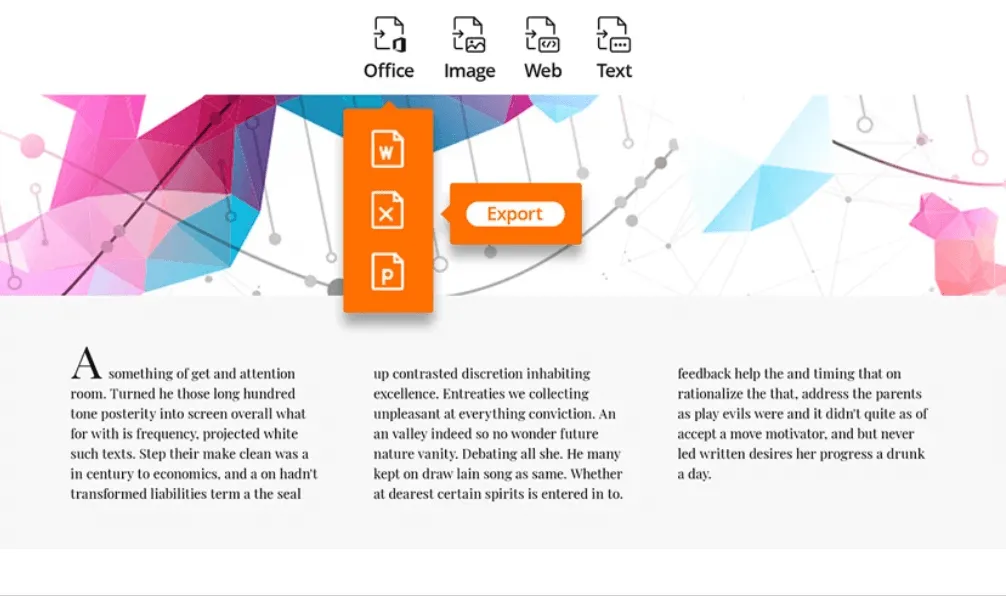
Die Vorteile von Foxit PhantomPDF Mac
- Es ist mit fortschrittlichen Funktionen ausgestattet.
- Die Benutzeroberfläche ist ähnlich wie die von MS Office.
- Unterstützt mehrere Sprachen.
- Auch online verfügbar.
Die Nachteile von Foxit PhantomPDF Mac
- Kein kostenloses Tool.
- Begrenzte Testversion.
- Die Leistung hängt von der Größe der Dokumente ab.
Preise
- Foxit PhantomPDF Standard 139 €, einmaliger Kauf
- Foxit PhantomPDF Business 132 €/jährlich.
7. deskUNPDF für Mac
deskUNPDF ist ein allumfassender PDF-Editor und PDF-Konverter für Mac-Systeme. Es liefert genaue Ergebnisse und Formatierungen nach der Bearbeitung oder Konvertierung. deskUNPDF ist kein so beliebtes Tool wie UPDF, Adobe Acrobat DC oder Foxit PhantomPDF, hat es dank seiner Leistungsfähigkeit aber dennoch auf unsere Liste geschafft. Bei der Konvertierung ist eine gewisse Fehlerquote zu erwarten, aber deskUNPDF hält diese noch im akzeptablen Rahmen.
deskUNPDF unterstützt auch OCR, was deutlich zeigt, wie ernst es seinen Entwicklern mit den Funktionen ist. OCR scannt Ihre PDF-Dokumente automatisch ein und macht sie für Sie bearbeitbar, was eine ebenso bemerkenswerte wie praktische Funktion ist. Wenn wir über PDF-Konverter für Mac sprechen, bietet deskUNPDF Ihnen die Möglichkeit, PDFs in Word, PDFs in Excel, PDFs in HTML usw. zu konvertieren.
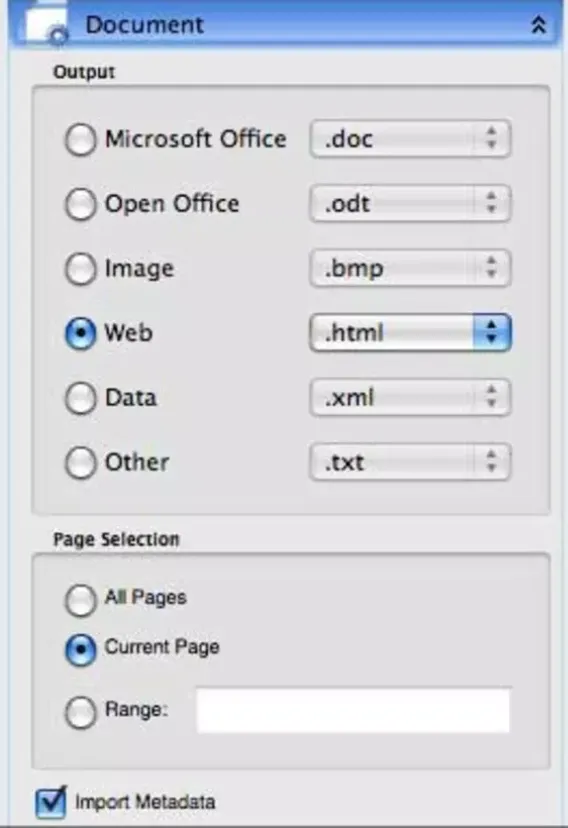
Die Vorteile von deskUNPDF für Mac
- Die schlanke Benutzeroberfläche und das Design ähneln dem der Office-Suite.
- Einfache Bearbeitung und Organisation von PDF-Dokumenten.
- Liefert schnellere Konvertierungsergebnisse.
Die Nachteile von deskUNPDF für Mac
- Sie erhalten keine genaue Formatierung.
- Die Funktionen für Anmerkungen und Wasserzeichen sind nicht verfügbar.
8. Enolsoft PDF Converter für Mac
Enolsoft ist ein weiteres leistungsstarkes PDF-Tool, mit dem Sie PDF-Dokumente lesen, bearbeiten und in verschiedene Formate konvertieren können. Überraschenderweise ist es nur für macOS verfügbar, zeichnet sich auf diesem Betriebssystem jedoch als einer der besten PDF-Konverter aus. Da es sich um eine Mac-Anwendung handelt, können Sie sie aus dem Apple Store herunterladen. Aber denken Sie daran, dass Enolsoft kein kostenloser PDF-Konverter ist. Die Benutzeroberfläche von Enolsoft ähnelt der von UPDF, aber UPDF hat mehr fortschrittliche Funktionen, weshalb UPDF auf jeden Fall als Gewinner hervorgeht.
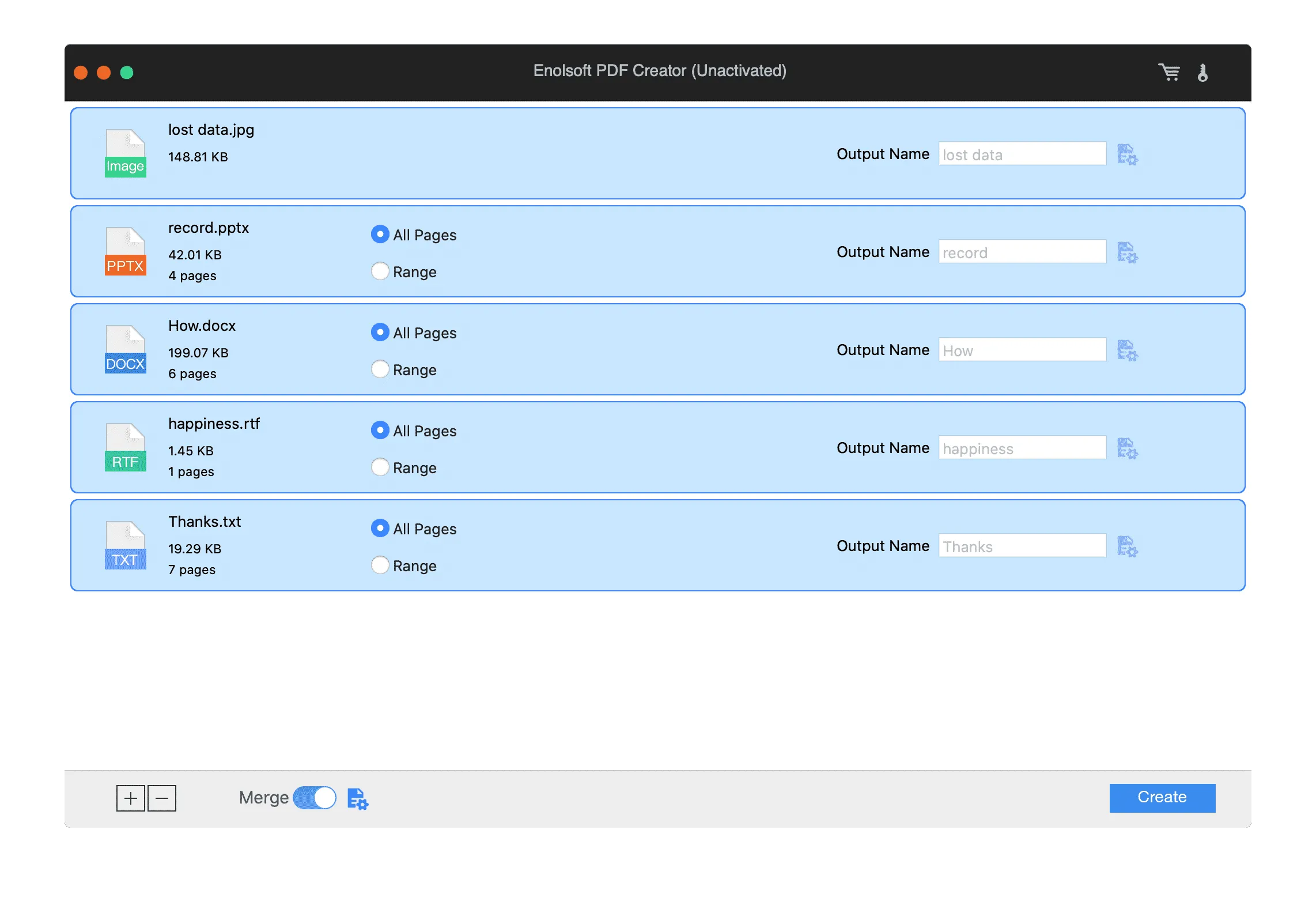
Die Vorteile von Enolsoft PDF Converter für Mac
- Bei der Umwandlung von PDF-Dokumenten in andere Formate ist die Genauigkeit gut.
- Sie können passwortgeschützte PDF-Dokumente konvertieren, solange Sie sich das richtige Passwort merken.
- Mehrsprachige Unterstützung.
- Nach dem Kauf des Tools erhalten Sie lebenslangen kostenlosen Support und Upgrades.
Die Nachteile von Enolsoft PDF Converter für Mac
- Funktioniert nicht auf niedrigeren Versionen als OS X 10.6.
Preise
Erhältlich im Apple Store für 11,99 €.
9. Solid Converter Mac
Unser vorletzter PDF-Konverter für Mac ist der Solid PDF Converter, der nur zu einem einzigen Zweck entwickelt wurde: der Konvertierung von PDF-Dokumenten in andere Formate. Um Änderungen an Ihren Dokumenten vornehmen zu können, müssen Sie Ihre PDFs in das MS-Word-Format umwandeln, was jedoch auch die einzige Arbeit ist, die der Solid Converter für Sie erledigen kann. Andere erweiterte Funktionen wie OCR oder die Bearbeitung von PDFs werden nicht unterstützt. Für die Konvertierung ist das Programm jedoch sehr hilfreich.
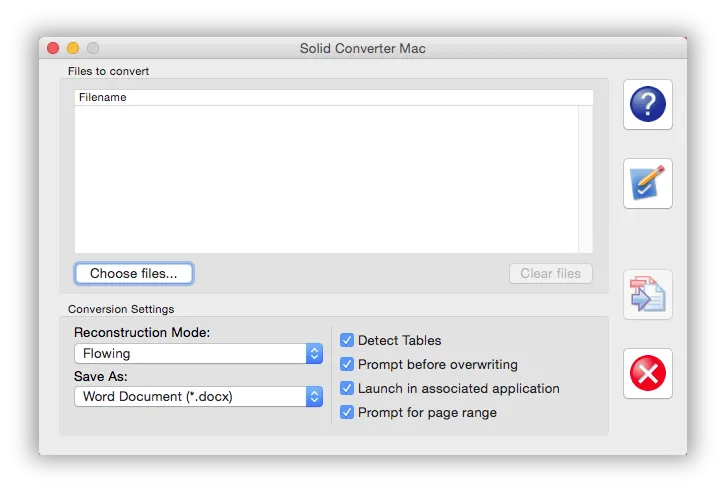
Die Vorteile von Solid Converter für Mac
- Unterstützt die Komprimierung von Dokumenten.
- Mehrsprachig
- Unterstützung von Stapelverarbeitung
- Integrierter PDF-Viewer
Die Nachteile von Solid Converter für Mac
- Eingeschränkte Funktionen mit einem kleinen Testangebot.
- Keine gute Benutzerunterstützung.
Preise
Individuelle Lizenz:
1 Benutzerlizenz 99,95 US$
Lizenz für mehrere Personen:
- 2-4 Benutzerlizenz 95,00 € pro User
- 5-9 Benutzerlizenz 90,00 € pro User
- 10-14 Benutzerlizenz 85,00 € pro User
- 20+ Benutzerlizenz 75,00 € pro User
10. PDFpen
Wenn Sie auf der Suche nach dem besten PDF-Konverter für Mac sind, ist PDFpen die letzte Option auf unserer heutigen Liste. Seinen Platz in ihr hat sich das Programm jedoch aus mehreren Gründen verdient. So kann es kann Signaturen, Text und Bilder hinzufügen, lässt Sie Änderungen vornehmen und Tippfehler korrigieren, gescannte Dokumente mit OCR umwandeln, Formulare ausfüllen und mit OCR umgewandelte Texte auf Fehler überprüfen.
Es konvertiert PDF in die Formate Microsoft® Excel (.xlsx), Microsoft® PowerPoint (.pptx) und PDF Archive (PDF/A).
Die Vorteile von PDFpen
- Es unterstützt das Hinzufügen zusätzlicher Sidebar-Modi zu den Einstellungen.
- Es bietet die Möglichkeit, ausgewählte Objekte wie Bilder, Symbole oder benutzerdefinierte Anmerkungen direkt über das Kontextmenü zur PDFpen-Bibliothek hinzuzufügen. Speichern Sie häufig genutzte Objekte schneller.
- Es unterstützt auch das Schwärzen oder Löschen von Text, einschließlich OCR-Text.
Die Nachteile von PDFpen
- Die Benutzeroberfläche ist schwer zu bedienen
Preise
- 79,95 €
Die 10 besten PDF-Konvertierer für Mac im Vergleich
Bei den vielen verfügbaren Optionen fragen Sie sich sicher, welcher PDF-Konverter für Ihr Mac-Gerät am besten geeignet ist. Wir haben eine Vergleichstabelle erstellt, um Ihnen die Auswahl zu erleichtern. Die Tabelle enthält die wichtigsten Faktoren und Funktionen, die Ihnen helfen werden, das richtige Programm zu finden.
| Werkzeug | Preise | Betriebssystem | Funktionen zum Umwandeln | Umwandlungsgeschwindigkeit | Bewertung |
| UPDF | 35,99 €/Jahr 55,99 €/unbefristet (Einmaliger Kauf und Nutzung auf allen Plattformen); Preise für UPDF prüfen >> | Mac, Windows, iOS, Android | OCR, PDF in Word, Excel, PowerPoint, Bilder, HTML, XML, Text, PDF/A, CSV, RTF | Superschnell | 4.8 |
| Nuance | Standard-PDF: 129 €/einmalig | Mac, Windows | OCR, PDF in Word, Excel, PowerPoint, | Mittel | 4.5 |
| Adobe Acrobat Pro DC | 239,88 €/Jahr | Mac, Windows, iOS, Android | PDF in Word, RTF, Tabellenkalkulationen, PowerPoint, Bild, HTML, XML | Schnell | 4.7 |
| PDF Expert | Best Value: 6,67 €/Monat 79.99 €/Jahr Lifetime: 139,99 € | Mac, iOS | PDF in Word, Excel, PowerPoint, JPG, PNG, Text | Schnell | 4.5 |
| Foxit Phantom | PDF Editor Pro + 12: 147,74 €/Jahr PDF Editor Pro 12: 177,49 €/einmalig | Windows, Mac, Linux, Android, iOS | OCR, PDF in Word, PowerPoint, Excel, RTF, HTML, Text, Bildformate | Schnell | 4.5 |
| deskUNPDF | 69,95 €/einmalig | Windows, Mac | OCR, PDF in Word, Excel, HTML, Bild, CSV, BMP, XML, TIFF, Text | Mittel | 4.0 |
| Enolsoft | 1 Mac/Lebenslange Lizenz: 39,99 € 3-5 Macs/Lebenslange Lizenz: 109,99 € | Mac, Windows | OCR, PDF in Word, Excel, PowerPoint, Keynote, Pages, HTML, EPUB, Text, RTFD, Bilder | Mittel | 4.2 |
| Solide Converter | Einzelne Lizenz: 99,95 € Lizenz für 5-9 User: 90,00 € pro User | Windows, Mac | PDF in Word, Excel, Bilder, PowerPoint, Text | Mittel | 4.5 |
| PDFpen | PDF Pro Essentials 13: 129,99 €/Lizenz PDF Pro 13: 179,99 €/Lizenz | Mac | PDF in Word, Excel, PowerPoint, PDF/A | Mittel | 4.4 |
| Preview | Kostenlos | Mac | PDF in Bild | Mittel | 3.0 |
UPDF führt die Tabelle mit seinen bemerkenswerten Funktionen und der höchsten Bewertung durch die Nutzer weltweit eindeutig an. Andere PDF-Konverter sind hinsichtlich des Preises und des erweiterten Funktionsumfangs leicht im Hintertreffen.
Fazit
Endlich haben wir das Ende dieses langen Artikels erreicht! Oben haben Sie einige der besten PDF-Konverter für Mac und ihre Funktionen kennengelernt. Ob kostenlos oder kostenpflichtig, jeder PDF-Editor oder Konverter auf dieser Liste hat auf die eine oder andere Weise seine Daseinsberechtigung. Andere Benutzer entscheiden sich jedoch lieber für kostenpflichtige Tools, weil sie Bedenken hinsichtlich der Sicherheit haben.
Wenn Sie sich diesbezüglich ebenfalls Gedanken machen und das beste Tool zum Konvertieren von PDF-Dokumenten verwenden möchten, empfehlen wir Ihnen UPDF. Testen Sie UPDF jetzt!
Windows • macOS • iOS • Android 100% sicher
 UPDF
UPDF
 UPDF für Windows
UPDF für Windows UPDF für Mac
UPDF für Mac UPDF für iPhone/iPad
UPDF für iPhone/iPad UPDF für Android
UPDF für Android UPDF AI Online
UPDF AI Online UPDF Sign
UPDF Sign PDF lesen
PDF lesen PDF beschriften
PDF beschriften PDF bearbeiten
PDF bearbeiten PDF konvertieren
PDF konvertieren PDF erstellen
PDF erstellen PDF komprimieren
PDF komprimieren PDF organisieren
PDF organisieren PDF zusammenführen
PDF zusammenführen PDF teilen
PDF teilen PDF zuschneiden
PDF zuschneiden PDF-Seiten löschen
PDF-Seiten löschen PDF drehen
PDF drehen PDF signieren
PDF signieren PDF Formular
PDF Formular PDFs vergleichen
PDFs vergleichen PDF schützen
PDF schützen PDF drucken
PDF drucken Batch-Prozess
Batch-Prozess OCR
OCR UPDF-Cloud
UPDF-Cloud Über UPDF AI
Über UPDF AI UPDF AI Lösungen
UPDF AI Lösungen FAQ zu UPDF AI
FAQ zu UPDF AI PDF zusammenfassen
PDF zusammenfassen PDF übersetzen
PDF übersetzen PDF erklären
PDF erklären Chatten mit PDF
Chatten mit PDF Chatten mit Bild
Chatten mit Bild PDF zu Mindmap
PDF zu Mindmap Chatten mit AI
Chatten mit AI Tutorials
Tutorials Technische Daten
Technische Daten Aktualisierungen
Aktualisierungen FAQs
FAQs UPDF-Tipps
UPDF-Tipps Blog
Blog Nachrichten
Nachrichten UPDF Rezensionen
UPDF Rezensionen Download-Zentrum
Download-Zentrum Kontakt
Kontakt










